Как сделать живые фото для Инстаграм на iPhone/Android
Живые фото в Инстаграм — интересная фишка. Примеры таких живых фото, сделанных с помощью приложения Плотаграф, смотрите в официальном аккаунте Инстаграм @plotaverse. Эти живые фото сделаны из фотографий, но можно делать их и из видео.
Хотите больше идей для фото в Инстаграм? Подпишитесь на нас в Pinterest!
Как сделать такое живое фото и можно ли с помощью айфона или смартфона на андроиде? Можно! Нужно будет установить одно из (или оба) приложений: Plotagraph и Cinemagraph. Их основное отличие — Плотаграф делает живое фото из обычной фотографии, а Синемаграф — из видео. Синемаграф конечно будет реалистичнее, но и Плотаграф даёт интересный эффект. Лично мне Плотаграф нравится даже больше, т.к. можно использовать бесплатные качественные фото и делать из них красоту.
Как сделать живые фото Плотаграф на iPhone/Android

Plotagraph — это оживление части фотографии векторами.
Приложение для iPhone — Plotagraph+ https://itunes.apple.com/us/app/plotagraph-photo-animator/id1244669793
Для Андроид приложения пока нет, но вы можете скачать программу для Windows по этой ссылке http://download.plotagraphapp.com. Нужна будет регистрация на официальном сайте.
После готовое видео-плотаграф можно будет загрузить на Андроид и оттуда в Инстаграм.
Принцип работы в приложении для iPhone и для компьютера одинаковый.
- Загружаем фото в приложение. Лучше и реалистичнее всего будут выглядеть живые фото, где двигается вода/облака. Вода — это не только море, можно и кофе в кружке, фонтан и т.д.
- Рисуем стрелочки по направлению движения в той зоне, где нужно «оживить» изображение. Чем короче стрелочки, тем реалистичнее будет итоговый эффект.
- Ставим ограничительные точки там, где изображение должно остаться неподвижным.
- Для предпросмотра можно нажать треугольник внизу.
- Делаем экспорт получившегося живого фото и сохраняем (формат — видео .mp4).
- Скидываем на телефон и загружаем в Инстаграм. Получившееся видео — это и есть «живое фото»
Как сделать живое фото Синемаграф из видео на айфоне/андроиде
Живое фото из видео будет реалистичнее. Потому что принцип работы — вы замораживаете отдельные участки, а не оживляете. Т.е. движение на фото будет полностью реальным.
Такой эффект можно сделать в приложении для iPhone или Android — Cinemagraph.
Первое, что нужно сделать — подумать, каким будет видео. Какую часть кадра вы заморозите, какой эффект получится? Самый очевидный вариант — вода, река. Ещё можно сделать изображение движущегося отражения в зеркале, разделить движущуюся толпу пополам (одна двигается, вторую заморозить). Лучше всего, если вы будете снимать со штатива или поставив телефон на подставку.
В примере на видео мы решили «оживить» стену. Двигали камеру вверх-вниз и после оживили только ту часть, где стена. Результат неидеален, но смысл понятен.
- Открываете приложение, направляете камеру на предмет съёмки.
- Нажимаете и удерживаете круглую кнопку внизу.
- Пальцем закрашиваете те участки, которые будут «живыми». Наверху есть кнопки, чтобы изменить размер кружка, которым закрашиваете, и степень прозрачности.
- Галочка — готово, дождитесь обработки видео.
- Можно поделиться получившимся видео (это и будет «живое фото) сразу в Инстаграм или на почту/послать в мессенджеры.
instagrammar.ru
Как сделать движущиеся фото в разные стороны для инстаграма?
Новый тренд в инстаграме – это движущиеся фото в разные стороны. Создается некий эффект объемности отдельного предмета, который движется влево-вправо. Давайте посмотрим, как сделать фото, где объект двигается туда-сюда?
Волшебные снимки
Пример такого фото в движении в из стороны в сторону можно увидеть тут:
Волшебное приложение
Как сделать движущиеся фото в разные стороны в инстаграме? В этом нам поможет приложение под названием Nushika. Найти его можно в официальных магазинах AppStore и Google Play. Его иконка выглядит следующим образом:

Как сделать движущиеся фото из стороны в сторону:
- Зайти в приложение.
- Зажать кнопку захвата (кружок внизу).
- Пойдет запись, и нужно двигать телефон в левую и правую сторону.
- После записи выделить объект фокусировки, который будет двигаться.
- По желанию выбрать понравившийся фильтр.
- Сохранить проект в галерею смартфона.
- Вот и всё готово!
Сорви овации
Будьте самыми стильными! Используйте супер эффекты:
- Надпись в круге на фото.
- Блёстки и мерцание на фото.
- Сердечки над головой.
- Эффект падающего снега.
- Как изменить шрифт в инстаграме в информации о себе.
- Акварельные мазки на фото.
- Розовый профиль в инстаграме.
- Отбелить фон на фото.
- Размытые рамки по бокам на фото.
- Эффект старой пленки с датой.
- Топ-20 лучших фильтров VSCO.
- Изменить цвет предмета.
- Блёстки на веках.
- Двойная экспозиция.
- Живое фото.
- Наложить красивый текст на фото.
- Flat Lay фото: правильная раскладка предметов на снимке.
Еще куча лайфхаков, секреты обработки, лучшие фильтры, о том, как сделать радугу на лице, как наложить текст, сделать правильную раскладку на фото собраны в нашей общей статье. Кликайте на картинку!
Теперь вы знаете, как сделать движущиеся фото в разные стороны в инстаграм. Пользуйтесь этим простым приложением, чтобы украсить вашу ленту или сторис в социальных сетях. И пускай ваши посты собирают огромное количество лайков.
Спасибо за ваше потраченное время
kikimoraki.ru
Как сделать живые фото для Инстаграм на Айфон и Андроид
Недавно в Инстаграме стали набирать популярность так называемые живые фото. Увидеть образцы таких анимированных фотографий можно на @plotaverse, это аккаунт приложения в котором они были созданы – Плотаграф. Получить живую фотографию можно как из обычного фото, так и переделать в нее видео.
Приложения для создания живых фото
Могут ли сделать живое фото владельцы смартфонов на базе андроид или айос? Легко! Для этого будет необходимо воспользоваться специальными приложениями — Plotagraph и Cinemagraph. Первый в качестве материала для обработки использует имеющиеся в памяти телефона фотографии, второй работает с видео.
Более качественный результат конечно получается при преобразовании видео, но и с Plotagraph можно добиться немалых успехов. Если субъективно, работать с Плотаграф даже интереснее, поскольку можно пользоваться бесплатным фотобанком и создавать по-настоящему креативные вещи.
Как правильно делать живые фото в Платографе на своем смартфоне
Приложение работает по принципу анимирования части фото с помощью векторов.
Скачать версию для IOS можно по ссылке https://itunes.apple.com/us/app/plotagraph-photo-animator/id1244669793
Скачать версию для Android можно по ссылке https://play.google.com/store/apps/details?id=com.plotagraphs.mobile

Также существует Windows версия, загрузить ее можно здесь http://download.plotagraphapp.com
Для того, чтобы программа могла полноценно функционировать необходимо будет зарегистрироваться на официальном сайте. Таким образом смонтированную фотографию можно будет скинуть на Android, а затем запостить в Инстаграмм.

На Iphone Платограф работает схожим образом, предлагая идентичный функционал:
- Загружаем фото в приложение. Наиболее красивый эффект можно получить с анимацией движения воды или облаков. Причем не важно, будет ли на фото берег моря или струя воды из-под крана.

- В той области где необходимо «оживить» картинку нарисуйте небольшие стрелочки. Чем меньше будет их размер, тем более реалистичным получится результат.

- Выставляем с помощью специальных точек границы анимации.
- Если хотим взглянуть на получившийся эффект – жмем треугольник.
- Экспортируем живые фото из приложения и записываем в память устройства в формате mp4. (Для Windows версии)

- Размещаем в своем аккаунте в инстаграме и наслаждаемся результатом.
Как работает Синематограф?
Учимся делать живые фото на смартфоне. Как уже говорилось выше, более качественная живая фотография получается при преобразовании видео. Поскольку здесь работает обратный принцип – вы не оживляете фото, а наоборот замораживаете отдельные фрагменты в видео. Поэтому реалистичность на порядок выше. Добиться этого поможет приложение Cinemagraph скачать которое можно в Appstore или Google Play.
Скачать Cinemagraph для iphone
Скачать Cinemagraph для Андроид

Для начала подумайте – что именно вы хотите получить в итоге. Какие фрагменты видео останутся неподвижными, а какие нет. Лучше всего оставить в кадре движущуюся воду, это может быть текущая река или падающий водопад. Также для анимации отлично подойдет перемещающееся изображение в зеркале, или несколько персонажей в кадре, часть из которых застынет на месте, а остальные продолжат жить своей жизнью.

Во избежание тряски оптимальным вариантом будет установка телефона на штатив или любую статичную поверхность.
Для примера мы взяли видео со стеной. Подвигав камеру в разные стороны, мы сделали живой только ту часть кадра, где расположена стена. И пусть в итоге получилось не идеально, но зато передает идею:
- Запускаете приложение и фокусируетесь на объекте съемки.
- Зажимаете круглую кнопку внизу экрана.
- Проводя пальцем по экрану, отмечаете те участки, которые надо оживить. Для более точного “прицеливания” размер области редактирования можно изменить вверху экрана.
- После того как все настройки заданы, нажимаете галочку и через несколько секунд получаете готовый результат. 5. Полученное живое фото можно сразу запостить в Инстаграм или отправить по email.
Другие статьи
download-instagram.ru
Как создать и выложить живое фото для Инстаграма через телефон и ПК
Живое или лайф фото – это синемаграфия, схожая по принципу работы с GIF-анимацией. Но выложить лайф фото в Инстаграм не так просто: в социальной сети доступен всего один формат – видео. Читайте дальше как сделать живые фото и опубликовать в свой аккаунт Instagram.
Что такое живое фото в Инстаграме
Живое фото в Инстаграме – это тип анимации, когда движется лишь выделенная пользователем часть. К примеру, плывут облака или течет вода в ручье. В зависимости от выбранного приложения или программы, пользователь может добавлять разные эффекты.
Отличие Live Photo от GIF-анимации – статичность. Предмет на первом плане остается неподвижен, когда фон приводится в движение. Другой формат «живых фотографий» – добавление эффектов: идет дождь, падает снег, плывет туман.
Зачем нужно Live Photo в Инстаграме:
- видеозаписи популярнее, чем фотографии;
- необычный тип контента, в сравнении со стандартными видеозаписями;
- набор эффектов и инструментов для редактирования.
Но чтобы сделать живое фото для Инстаграма, пользователю понадобятся сторонние программы и приложения.
Приложения для Live Photos
Сделать движущееся фото в Инстаграме возможно через инструменты для Android и iOS.
В список вошли платные и бесплатные приложения (Ссылки будут дальше по тексту):
- Vimage. Добавляет анимацию и эффекты на фотографию, более 100 различных шаблонов.
- Story Z. Выделить область, которая будет приведена в движение.
Помимо стандартных функций, в приложениях есть изменение отдельных фрагментов.
Инструкция, как создать «живое фото» через Vimage:
- Скачать и установить приложение из Play Market или AppStore.


- Открыть – выбрать стоковое изображение в «Фотосток» или свое из: «Галерея».


- Нажать рядом со значком изображения: «+».


- Выбрать эффект из списка – переместить в нужное положение.
- Нажать «галочку», чтобы сохранить.


- Указать: «Готово» – получить готовый файл.
Теперь, его нужно загрузить в Инстаграм, используя правила оформления и формат. В социальной сети доступно всего два типа публикаций: изображения и видео.
Выложить живое фото через компьютер
Выложить Live Photo в Инстаграм, используя компьютер возможно двумя способами: через приложение для Windows или эмулятор. В браузерной версии отсутствует загрузка видео-записей.
Создать можно через Photoshop, предварительно подготовив: видео и статичную фотографию.
Как сделать синемаграфию в Photoshop:
- Установить последнюю версию Фотошопа (CS6).
- Файл – Открыть – выбрать видео на компьютере.
- Сократить длину с помощью видеонастроек.
- Выделить область видео через инструмент: «Прямоугольное выделение» – CTRL-C -> CTRL-V.
- Разместить созданный снимок над видео – сократить до идентичных размеров на видеодорожке.
- Зажать клавишу ALT – нажать на функцию: «Маска».
- Инструмент «Кисть», белый цвет – провести поверх изображения, выделяя статичную область.
- Файл – Эскортировать – Сохранить в WEB.
- Параметры: «Анимация» – Постоянно.
- Формат: GIF или MP4.
- Сохранить – выбрать место хранения файла.
Если пользователь сохранит созданное видео в формате GIF – файл можно перекодировать на MP4. Для этого нужны сервисы и программы, которые конвертируют из одного формата в другой.
Загрузка лайф фото через телефон
Выложить фото Live в Инстаграм возможно, если пользователь заранее установил параметр: «Сохранение в MP4».
Как сделать и загрузить «живое фото» с помощью Story Z:
- Скачать и установить из Play Market Story Z.
- Зайти – авторизоваться через социальную сеть или номера телефона.
- Нажать: «Создать» – добавить фото из Галереи.


- Указать формат – выбрать область изображения, которая будет двигаться.
- Чтобы сделать медленней или ускорить – кнопка: «Скорость» и «Стабилизация».


- После создания «Сохранить или поделиться» – указать качество и разрешение.
- Экспорт.
В Галерее появится видео, готовое к публикации в Инстаграм. Чтобы его опубликовать, пользователь должен перейти в раздел: «Создать публикацию» и выбрать из Фотопленки уже созданный материал.
Как и другой формат видеозаписей, доступно добавление, обрезка и подпись описания. Владелец страницы может добавить до десяти таких изображений, создав «карусель».
Как разместить «живое фото»
Загрузить лайф фото в Инстаграм возможно лишь при формате mp4.
Если анимация в формате GIF, нужны такие приложения:
- GIF to Video. Специально для анимации и загрузки в Инстаграм;
- GIF редактор. Полный сборник инструментов, которые могут пригодиться при создании видео.
Используя последнее приложение, создается видео для Инстаграма:
- Скачать и установить GIF редактор.
- Зайти – выбрать категорию: «GIF – Видео».


- Загрузить анимацию – подождать окончания обработки.
- Опубликовать на своей странице.
Выложить «лайф фото» в Инстаграме можно и в Stories. Благодаря формату MP4, размещается в Историях как видео. Если Live Photo было длинным – система разделит его на отдельные отрезки по 15 секунд, но делать длиннее 15 секунд не рекомендуется.
instagramix.ru
Как сделать живые фото для Инстаграм на iPhone/Android
Некоторые время назад в Инстаграм появились живые фото. Живые фото, это некая анимация без звука, которая длится несколько секунд и зациклена на повторе. Живые фото можно сделать с помощью специальной программы, встроенной функции в вашем телефона, а так же сделать его из видео ролика.
В инстаграм есть официальная страница, где представлены примеры живых фото.
Ссылка: https://www.instagram.com/plotagraphpro/
Если на вашем телефоне нет встроенной функции для создания живых фото, то нужно скачать приложение Платограф или Синемаграфа. Они координально отличаются, Plotagraph делает живые фотографии из самых обычных фото, а Cinemagraph получает их из снятых видео. Из видео получается более высокое качество они выглядят реалистичнее, но с помощью Платограф можно сделать более захватывающее и необычные живые фото. Какую программу для живых фото использовать? Зависит от желаемого результата. Лично я пользуюсь Платографом и он полностью удовлетворяет мои нужны.
Живые фото можно использовать не только для развлечения, но и для продвижения своей страницы, товаров, услуг и брендов в Инстаграм. Делайте интересные, живые фото и они будут привлекать внимание огромного количества подписчиков. О том как это сделать будет рассказано ниже.
Создание живых фото в приложение Платограф на Андроид и Айфон
Прежде чем приступить к созданию живых фото в Инстаграм, нужно скачать приложение для вашего мобильного телефона. В зависимости от вашей операционной системы найдите а App Store или Google Play приложение Plotagraph с помощью поиска.
Для ленивых я собрал все ссылки:
IOS (Айфон) — https://itunes.apple.com/us/app/plotagraph-photo-animator/id1244669793
Андроид (Android) – Находится в разработке и обязательно появится. Пока что пользуйтесь программой для компьютеров на Windows.
Программа для ПК на Windows — http://download.plotagraphapp.com. Используйте Plotagraph для создания живых фото на своем ноутбуке, это быстрее и удобнее. Как только вы сделаете живое фото, его можно загрузить на свою страницу в Инстаграм или на свой телефон на базе Android.
Windows Phone – приложения нету да и развитие этой операционки прекратили с 2017 года, купите нормальный телефон. Платограф для этого телефона скорей всего никогда не появится.
Как создать живое фото в Платограф
Делать живое фото на компьютер и Айфоне очень просто, а внешний вид программ очень похож внешне и по функционалу. Поэтому пошаговая инструкция для создания живых фото будет всего одна для всех платформ.
- Запускаем программу на ПК или открываем приложение на Iphone. Загружаем необходимые фото, которые будет обрабатывать. Лучше всего выбирать качественные фотографии с высоким разрешение, чтобы они выглядели живыми даже без анимации. Так же заранее продумайте какой объект должен быть в движении, вы или какой-то предмет. Всех больше поражают воображение анимация природы, а именно: океана, моря, реки, облаков, порыв ветра. Даже приготовление кофе может быть захватывающим.
- Выбираем направление и вектор движений необходимых объектов. Для этого нужно использоваться встроенные стрелочки. Делайте их максимально короткими, чтобы получить эффект реалистичности.
- Выставляем ограничение точками в том месте, в котором хотите закончить движение объектов на фотографии.
- Не забывайте делать предпросмотр, чтобы убедится, что все идет по плану и вы получает нужный эффект. Для этого есть специальная кнопка в форме «Треугольничка» в самом низу окна приложения.
- Сохраняем живое фото, закончив редактирование. Живые фотографии сохраняются в видео формате «.mp4» но без звука. В Инстаграме они тоже будут отображены как видео, но будут воспроизводится повторно бесконечное количество раз.
- Если вы создавали на компьютере, то переносим на свой телефон, чтобы с него загрузить в Инстаграм.
Как превратить видео в Живое фото с помощью Cinemagraph.
Иногда сделать живое фото из видео проще, а еще оно выглядит реалистичнее, чем созданное в Платограф. Для создания живых фото с помощью видео есть специальная программа Синематограф. Она доступна для мобильных телефонов на IOS и Android.
В видео все движения реалистичны и все объекты находятся в постоянно движении с их реальной скоростью и частотой. Если делать лайф-фото с помощью фотографий, то двигаться будут только выбранные вами участки. В общем выбирайте сами, а лучше попробуйте оба варианта и в зависимости от ситуации и задача, используйте одну из программ.
Чтобы найти приложение введите его название «Cinemagraph» в поиск App Store или Google Play.
Прежде чем создавать живое фото с помощью видео ролика определите какой момент будет использован и представьте необходимый результат. Для начала используйте самые очевидные и стандартные варианты, чтобы научится работать и правильно использовать функционал программы. Используйте на фоне море, реку или просто движущиеся облака. Выбирайте видео, которые сняты со штатива, иначе у вас не получится сделать полноценное живое фото, видео должно быть устойчивым и фон не должен наклонятся или постоянно ездить в разные стороны. Интересный эффект можно получить если снять себя рядом с зеркалом, а потом заморозить или замедлить движение в одном из зеркал, прям как в фильмах ужасов. Кстати можно повторить кадры из фильма ужасов, чтобы немного напугать ваших друзей.
Пошаговая инструкция по созданию живого фото в Синематограф
Вы уже должны скачать приложение к себе телефон. Откройте его и осмотрите функционал приложения.
Чтобы сделать подробную инструкцию по созданию живого фото в Инстаграм мы решили показать все этапы на примере. Прочитайте инструкцию, а потом посмотрите видео, чтобы закрепить урок. Огромное спасибо автору на YouTube, который снял подробный и понятный видео урок по Синематографу.
Итак, приступим. Попробуйте оживить стену, как это сделано в видео. Для этого нужно передвигать камеру вверх, а потом вниз, сохраняя какой-то объект в фокусе. Результат получится не впечатляющим, но зато вы поймете принцип работы этого приложения.
В примере на видео мы решили «оживить» стену. Двигали камеру вверх-вниз и после оживили только ту часть, где стена. Результат неидеален, но смысл понятен.
- Зайдите в Синематограф и выберите объект, который будет неподвижен. Нажмите на круглую кнопку внизу, которая запустит сьемку и удерживайте фокус на обьекте.
- Зарисуйте участок, которые станет подвижным. В самом верху приложения есть кнопки, которые позволяют изменить размер закрашиваемой области и изменить степень прозрачность этих областей.
- Нажмите на кнопку готово(галочку) и ждите, пока видео обработается и превратится в живое фото.
- Когда обработка завершится, можно отправить живое фото в Инстаграм в любое другое место, к примеру по почте или другую социальную сеть. Просмотр живых фото возможен на любом устройстве, так как оно имеет формат видео mp
osipov-digital.ru
Как сделать живое движущееся фото для Инстаграм
Как сделать живое фото для Инстаграм — такой вопрос возникает у множества людей, которые уже увидели подобные творения у своих друзей или знакомых и загорелись желанием сделать что-то похожее на своей странице. В нашей статье мы подробно расскажем о том, как оживить фото в Инстаграм с помощью специальных приложений для телефона — Plotaverse и Cinemagraph, а также объясним, как использовать уже встроенную функцию iPhone, так что уже очень скоро вы сможете сделать свой первый шедевр.

На Apple
Если вы пользуетесь продукцией Apple и имеете Айфон, то загрузить и добавить в Инстаграм лайф фото не составит для вас никакой проблемы; эта функция уже встроена в систему устройства, а вам остаётся сделать только одно – воспользоваться ею для создания живых фото.
Вот устройства, с помощью которых можно его сделать:
- iPhone X
- iPhone 8 и 8 Plus
- iPhone 7 и 7 Plus
- iPhone 6s и 6s Plus
Сделать живую фотографию можно так:
- Кликните по иконке фотоаппарата.
- Вверху найдите меню и нажмите на жёлтую отметку, запускающую режим Live Photo.
- Теперь нажмите на кнопку для создания.
Возможно, вы уже знаете, что загрузить такой снимок сразу в Инстаграм нельзя — он станет обычной фотографией и потеряет функцию движения. Чтобы этого не произошло, мы рекомендуем вам воспользоваться приложением Motion Stills.


- Скачайте Motion Stills с AppStore.
- Откройте в приложении живой снимок.
- Выберите в качестве формата видео.
- Загрузите результат в Инстаграм.
С помощью программы Plotaverse
Вам поможет сделать живые фото в Инстаграм программа Plotaverse — это специальное приложение для мобильных устройств, позволяющая оживлять любые изображения, будь то ваша фотография или фантастическая картинка. А богатая галерея творений других пользователей подскажет вам много интересных идей!
- Установите приложение Plotaverse и пройдите необходимую регистрацию.
- Откройте Plotaverse на телефоне и проведите слева направо пальцем по экрану — так вы откроете меню.


- Выберите «Plotagraph создать • анимировать».


- Нажмите на кнопку с плюсом внизу, чтобы выбрать изображение, из которого можно сделать живое фото для Инстаграм.




- Картинка появилась на экране. Нажмите на значок «Маска«.


- Проводя пальцем по экрану, закрасьте все места, которые должны остаться неподвижными. Ширину «кисти» можно регулировать с помощью шкалы, а картинку приближать, раздвигая пальцы.


- Когда всё будет готово, дотроньтесь до галочки в правом верхнем углу.


- Теперь выберите режим «Анимация» и короткими штрихами создайте стрелочки на не закрашенных местах, которые будут указывать движения анимации. Когда всё будет готово, дотроньтесь до стрелочки в нижнем правом углу.


- Вы можете увидеть получившийся результат. Для более или менее интенсивного движения анимации используйте шкалу под изображением. Когда вы будете довольны результатом, нажмите на значок завершения в правом верхнем углу.


- Для сохранения получившегося изображения выберите «Пользовательский».


- Перед тем, как нажать на «Экспорт», увеличьте длительность с помощью шкалы хотя бы до четырёх секунд — меньшего размера видео не загрузится в Инстаграм.


С помощью сервиса Cinemagraph
Теперь расскажем, как сделать движущиеся фото в Инстаграм с помощью популярного сервиса Cinemagraph; принцип его работы отличается от предыдущего: вам потребуется не картинка, а видео.
- Загрузите приложение Cinemagraph, затем откройте его.
- Наведите камеру на нужный объект.


- В правом нижнем углу вы увидите значок режимов. Можете использовать любой из них для оригинальности.






- Теперь дотроньтесь до белой кнопки и удерживайте её несколько секунд.


- В получившейся дорожке из нескольких кадров выберите нужный отрезок, помечая серым те кадры, которые не нужны.


- Касанием аккуратно отметьте то место на снимке, которое будет двигаться. Остальное останется статичным.


- Нажмите на галочку и дождитесь, пока закончится процесс обработки живого фото.


- Посередине появится значок «Поделиться». Коснитесь его.


- Выберите, куда именно нужно отправить живое фото.


Поздравляем! Теперь вы и сами отлично знаете, как выложить в Инстаграм живое лайф фото и, главное, как его сделать самостоятельно; мы уверены, что теперь ваши фотографии будут самыми интересными!
socialbus.ru
Живые фото в Инстаграм — как сделать?
Живые фото в Инстаграм — лучшая альтернатива gif-изображениям, которые запретили. Синемаграммы — отличный инструмент привлечения подписчиков как для SMM, так и для раскрутки популярности личной странички. Динамичные фото смотрятся намного оригинальнее, и, соответственно, привлекают больше внимания аудитории. Самое время научиться их делать самостоятельно!
Пользователи социальной сети Инстаграм часто путают синематографию с обычными gif-анимациями. Это правильно и неправильно одновременно. Инстаграм не поддерживает GIFки. Залить их туда невозможно, как бы того ни хотелось, однако существует некое альтернативное решение вопроса. Первые живые фотографии представили веб-дизайнер Кевин Бург и фотограф из Нью-Йорка Джейми Бек.
Синематография выглядит куда интереснее, нежели классическая анимация и Boomerang. Давайте разберемся, как создать живое фото и для чего это может пригодиться в вашем профиле.
Как сделать живое фото в Instagram на Андроиде и Apple?
Для создания синематографии можно использовать три различных способа. Все они отличаются уровнем сложности.
Самый простой способ доступен владельцам следующих устройств:
Для этого потребуется приложение под названием Fixel.
- Владельцы Android могут поискать аналоги данного приложения, однако они не представляют собой однотипный вменяемый софт.
Программа Fixel позволяет отснять короткометражный ролик, в котором нужно заштриховать динамичную зону. Остальное получится неподвижным. Здесь также можно отредактировать видео, используя красивые фильтры. Перфекционисты могут поработать с настройками яркости и других характеристик файла.
Как сделать живое фото в Инстаграм в Photoshop?
Второй вариант – сравнительно сложнее предыдущего – это работа с популярным фоторедактором Photoshop. Для создания синематографии необходимо соблюсти некоторые правила. Исходное видео должно быть снято хорошо зафиксированной камерой. Для этого используется профессиональный штатив или любые подручные средства.
План действий:
- Откройте Фотошоп и импортируйте файл. Вкладки: Файл => Импортировать => Кадры видео в слои. Все кадры видеоролика будут представлены отдельными слоями.
- Выберите статичный слой. Оставшиеся слои объедините через Ctrl+D. Вкладки: Слои => Слой Маска => Скрыть все.
- Используйте удобный инструмент для выделения подвижной части на первом неподвижном слое. Закрасьте его белым цветом.
- Активируйте раздел анимации, если он еще не появился. Вкладки: Окно => Рабочая область => Анимация. Здесь вы сможете увидеть те кадры, которые послужат синематографией в будущем. Ознакомьтесь с последовательностью кадров. Некоторые кадры будут иметь прозрачный фон. Его можно убрать, выделив первый слой на соответствующей панели (клик по «Унифицировать видимость»).
Далее появится всплывающее окно. В нем нужно выбрать пункт «Синхронизировать». Дело практически сделано. Завершение работы: скопируйте кадры с помощью всплывающего меню. Затем щелкните в меню на «Вставить кадры». В следующем диалоговом окне кликните по «Вклеить после выделенной области». Оставьте выделение кадров активным. Поставьте «Обратный порядок».
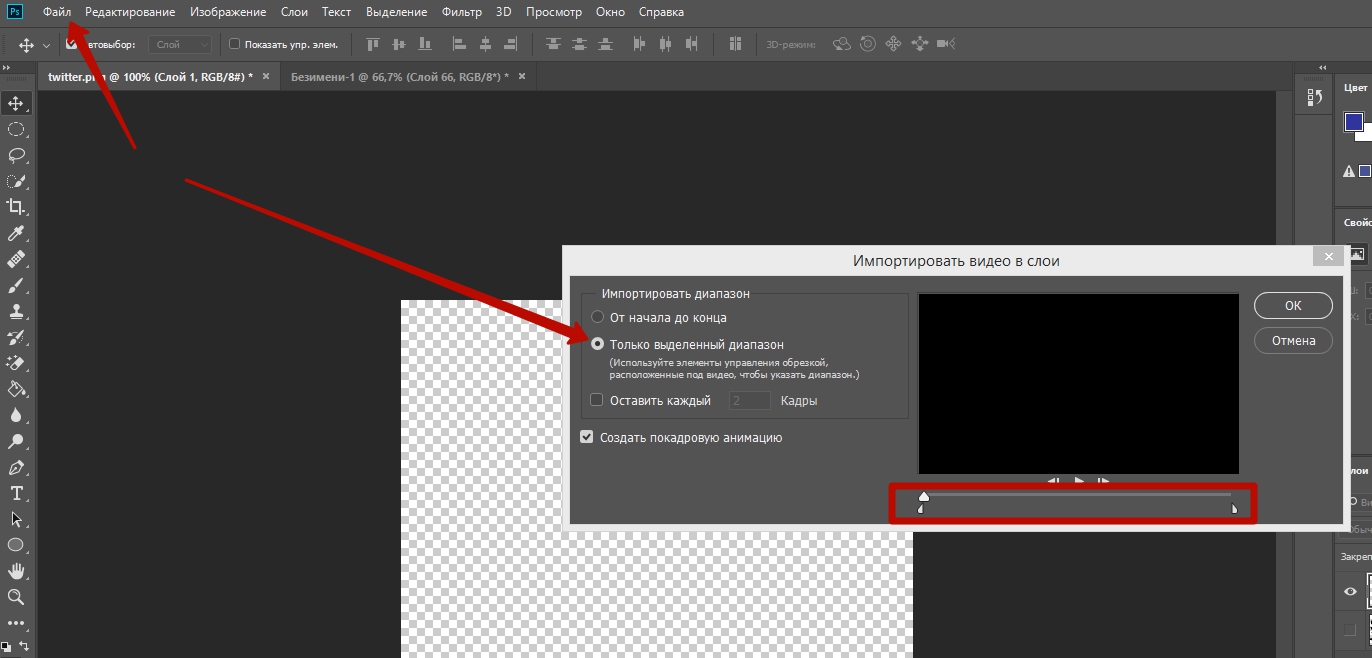
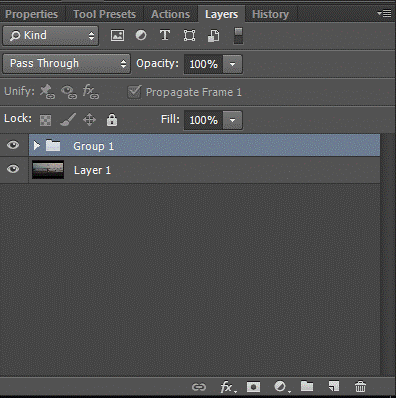
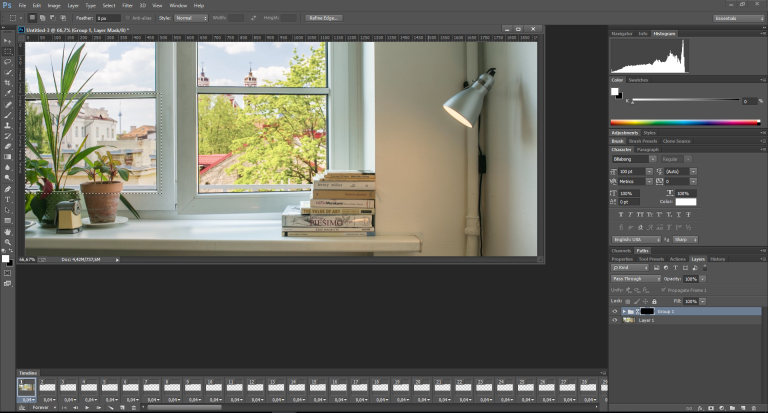
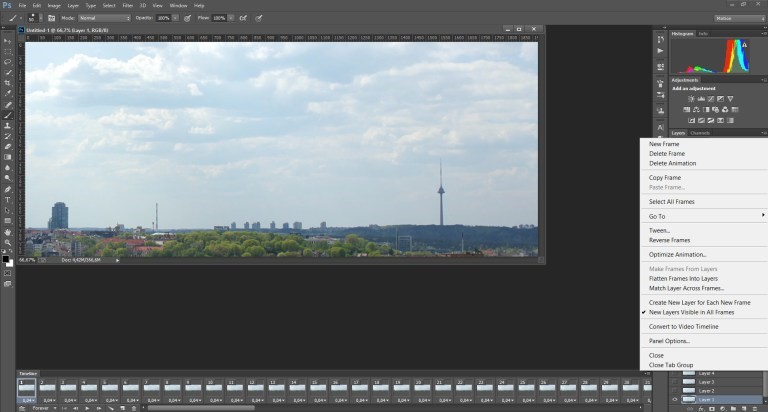
Если в исходном видеофайле нет сложных предметов/объектов, процесс создания живого фото не займет много времени. Но если вам важна детализация кадров, этот способ вряд ли устроит. Опытные специалисты акцентируют на том, что работа с живыми фото посредством редактора Фотошоп ограничивает пользователя в возможностях. Это больше подходит для «баловства» с примитивными кадрами.
Более серьезная задумка может потерпеть фиаско. Итоговый файл получится неорганичным, дерганным или расфокусированным.
Для более качественного результата можно применить Adobe After Effects. Это позволит стабилизировать «дрожащие» кадры, но займет массу времени. Если исходный ролик снят без соблюдения рекомендаций, над ним придется долго попотеть.
Зачем нужна синематография?
Несложно догадаться, что живое фото отличается от статичного кадра наличием того или иного действия. К примеру, дизайнер одежды хочет презентовать своим подписчикам изделие из новой коллекции.
На традиционном снимке девушка-модель будет стоять нерушимо. А если использовать синематографию, получится более оригинальный контент. Платье может развеваться на ветру, девушка может кружиться или демонстрировать необычные позировки. Все это придумано для того, чтобы показать изделие во всей красе. Любая неизбитая подача контента всегда привлечет внимание потенциальных клиентов.
Если вы до сих пор смутно представляете себе, что такое синематография, вспомните фильмы о Гарри Поттере. Движущиеся картины вызывали восторг у многих зрителей. Живое фото в Instagram – это нечто сходное. Даже самые креативные и провакационные снимки (статичные) все чаще проигрывать синемографу. Это прекрасное решение, чтобы привлечь как можно больше внимания к коммерческому контенту на страничке.
Убрали гифки в Инстаграме? Синемаграммы оставили!
Почему живые фото становятся популярнее gif-анимации? Ответ достаточно прост: не все социальные сети поддерживают данный формат файла. Качественные GIFки могут весить достаточно много.
В нашей стране синематография появилась недавно, поэтому вы можете успеть оказаться «на коне» раньше своих конкурентов. Не бойтесь экспериментировать и удивлять своих фолловеров интересными идеями. Процесс создания живых фото не отнимет у вас много времени, даже если это дебют. С каждым последующим разом вы все больше «набьете руку» и сможете создавать задуманное очень быстро.
Живые фото – это также идеальный вариант для тех пользователей Инстаграм, которые любят снимать видеоматериалы, а не фотоработы. При этом всем хочется иметь привлекательную страничку в социальной сети.
 Загрузка…
Загрузка…cashbox.ru








